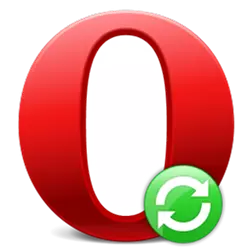
Đồng bộ hóa với bộ nhớ từ xa là một công cụ rất tiện lợi mà bạn không chỉ có thể lưu dữ liệu trình duyệt từ các lỗi không mong muốn mà còn cung cấp quyền truy cập vào chúng vào chủ tài khoản từ tất cả các thiết bị có trình duyệt Opera. Chúng ta hãy tìm hiểu cách đồng bộ hóa dấu trang, bảng phát nhanh, truy cập lịch sử, mật khẩu cho các trang web và các dữ liệu khác trong trình duyệt Opera.
Tạo một tài khoản
Trước hết, nếu người dùng không có tài khoản trong Opera, thì để truy cập dịch vụ đồng bộ hóa, nó sẽ được tạo. Để thực hiện việc này, hãy chuyển đến menu chính của vở opera, bằng cách nhấp vào logo của nó ở góc trên bên trái của trình duyệt. Trong danh sách mở ra, chọn mục "Đồng bộ hóa".
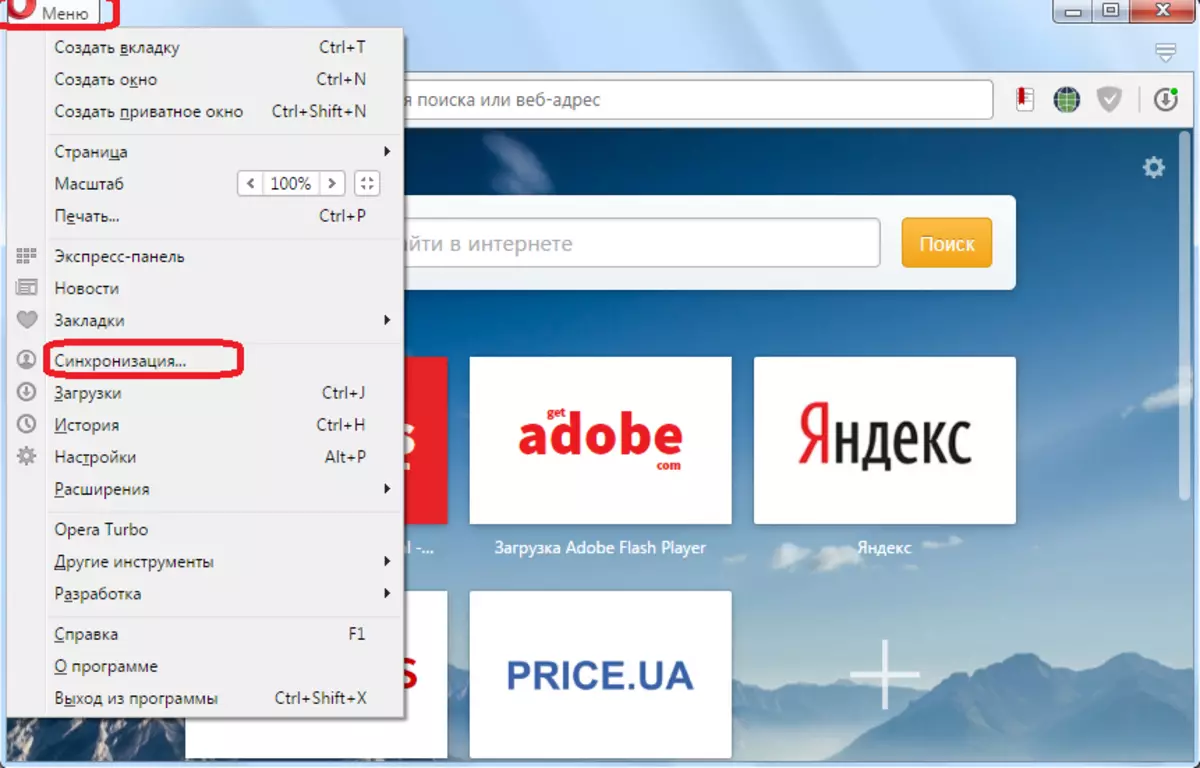
Trong cửa sổ mở ở nửa bên phải của trình duyệt, chúng tôi nhấp vào nút "Tạo tài khoản".
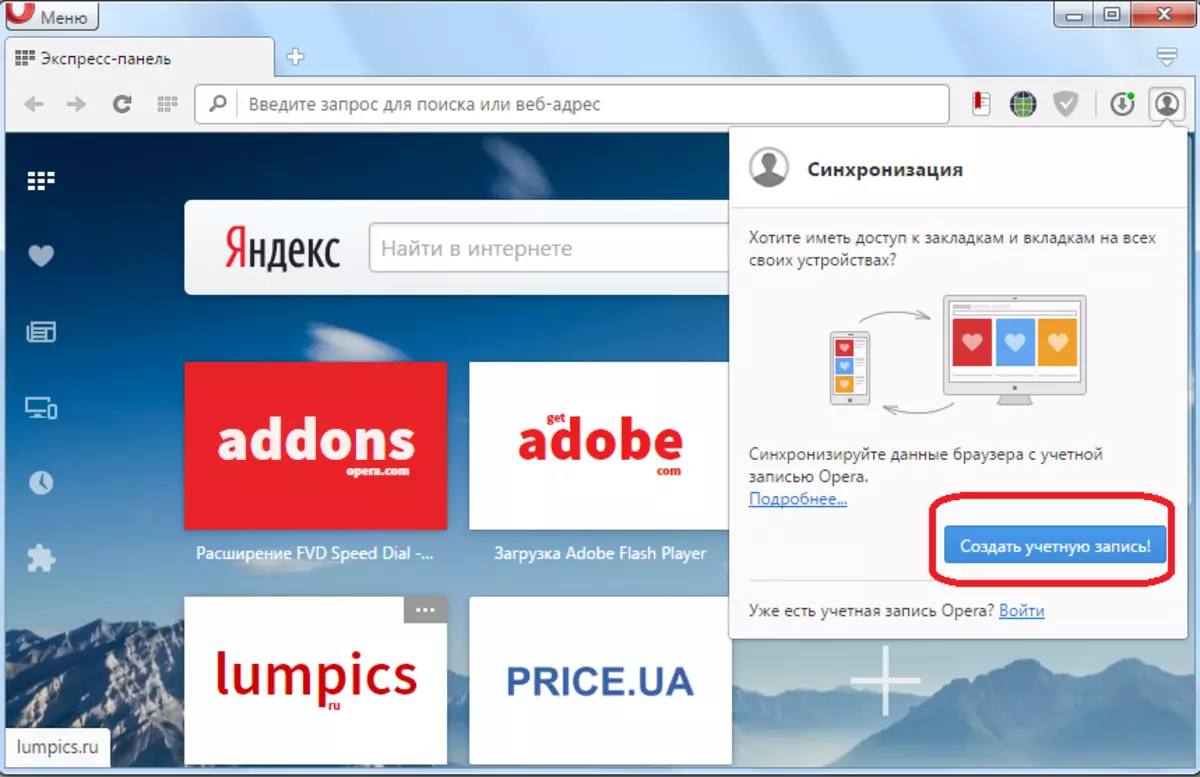
Hơn nữa, một biểu mẫu sẽ mở trong đó, trên thực tế, bạn cần nhập thông tin đăng nhập của mình, cụ thể là địa chỉ email và mật khẩu. Hộp điện tử không cần thiết để xác nhận, nhưng tốt nhất là nhập địa chỉ thực, sau đó có thể có thể khôi phục nó trong trường hợp mật khẩu. Mật khẩu được tiêm tùy ý nhưng bao gồm ít nhất 12 ký tự. Đó là mong muốn rằng đó là một mật khẩu khó khăn, bao gồm các chữ cái trong các thanh ghi và số khác nhau. Sau khi nhập dữ liệu, nhấp vào nút "Tạo tài khoản".
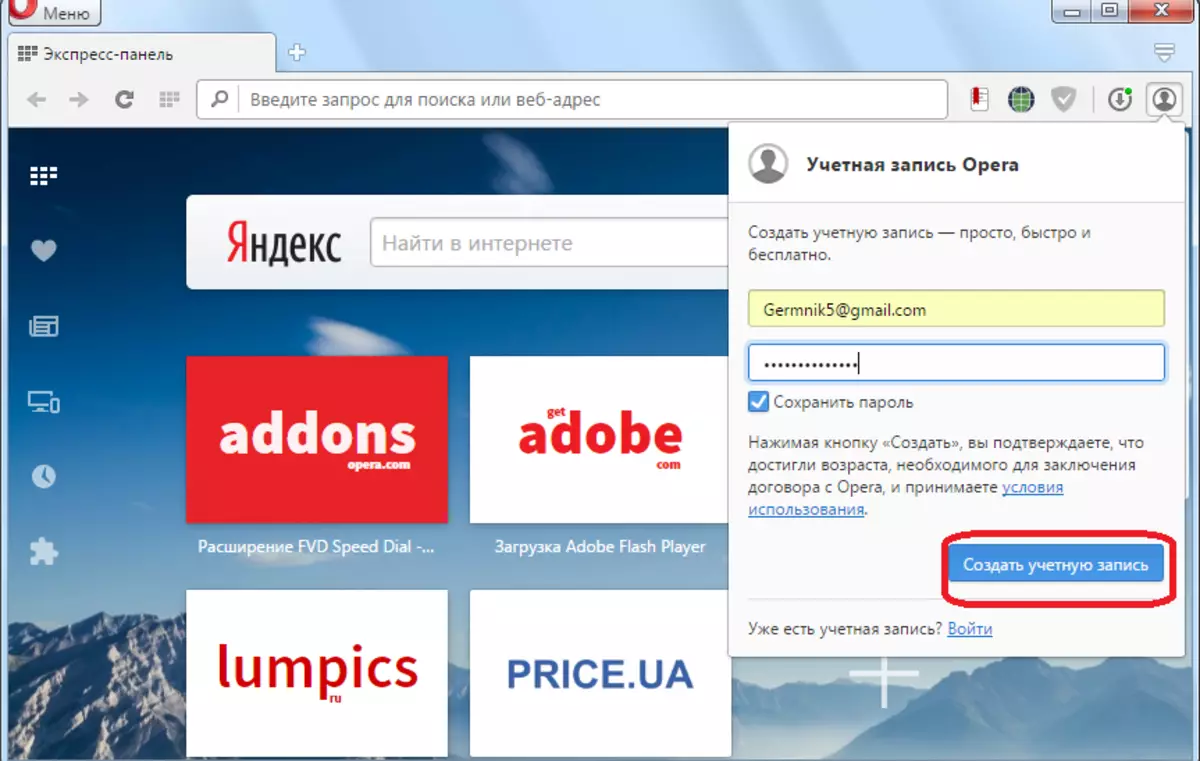
Do đó, tài khoản đã được tạo. Ở giai đoạn cuối cùng, trong một cửa sổ mới, người dùng chỉ cần nhấp vào nút "Đồng bộ hóa".
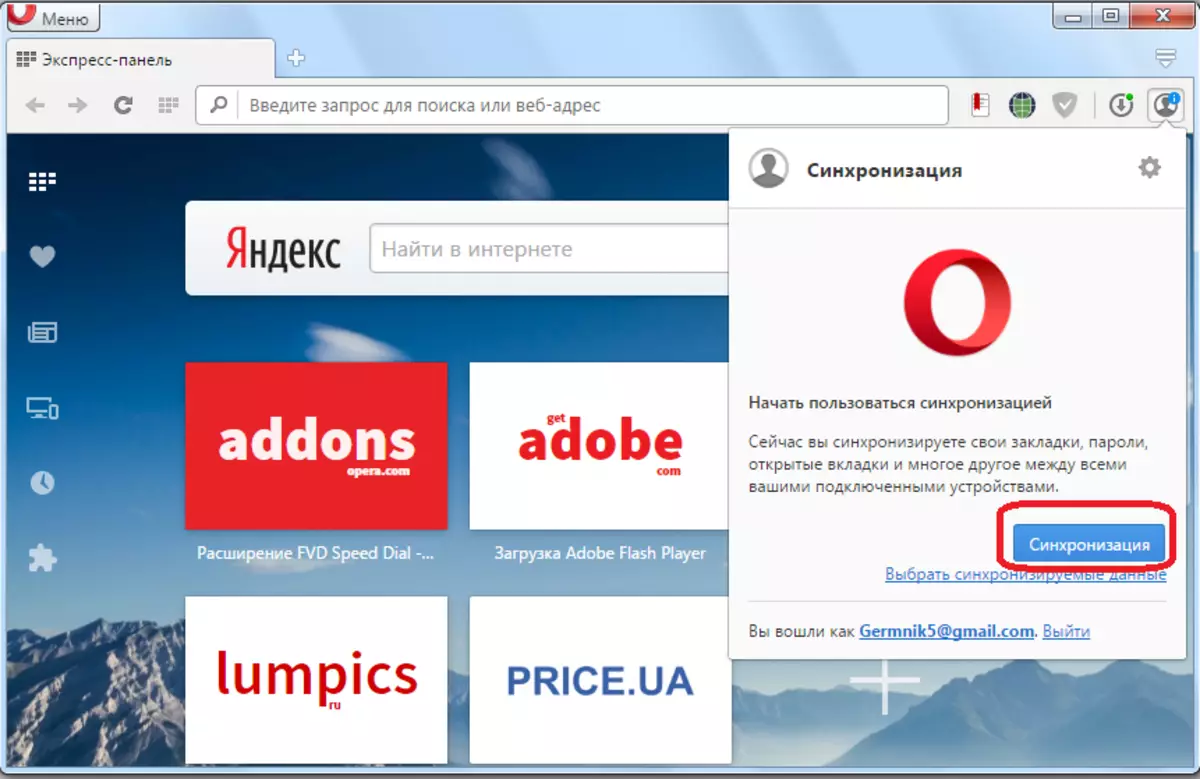
Dữ liệu trình duyệt Opera được đồng bộ hóa với bộ nhớ từ xa. Bây giờ người dùng sẽ có quyền truy cập vào chúng từ bất kỳ thiết bị nào có một vở opera.
Đăng nhập vào tài khoản
Bây giờ, hãy tìm hiểu cách nhập tài khoản đồng bộ hóa nếu nó đã có người dùng đồng bộ hóa dữ liệu của Opera từ một thiết bị khác. Như trong lần trước, hãy chuyển đến menu chính của trình duyệt trong phần "Đồng bộ hóa". Nhưng bây giờ, trong cửa sổ xuất hiện, nhấp vào nút "Đăng nhập".
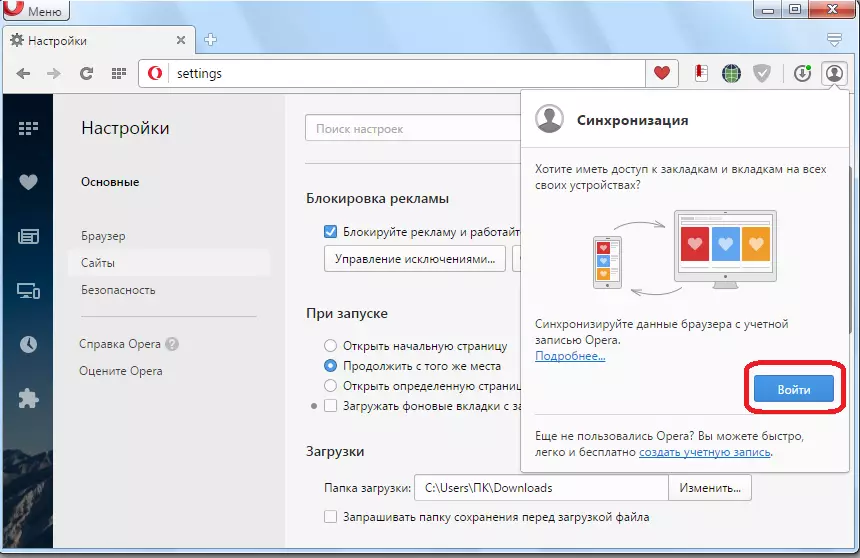
Trong biểu mẫu mở ra, nhập địa chỉ của hộp thư email và mật khẩu đã được giới thiệu trước đây trong quá trình đăng ký. Nhấp vào nút Đăng nhập Đăng nhập.
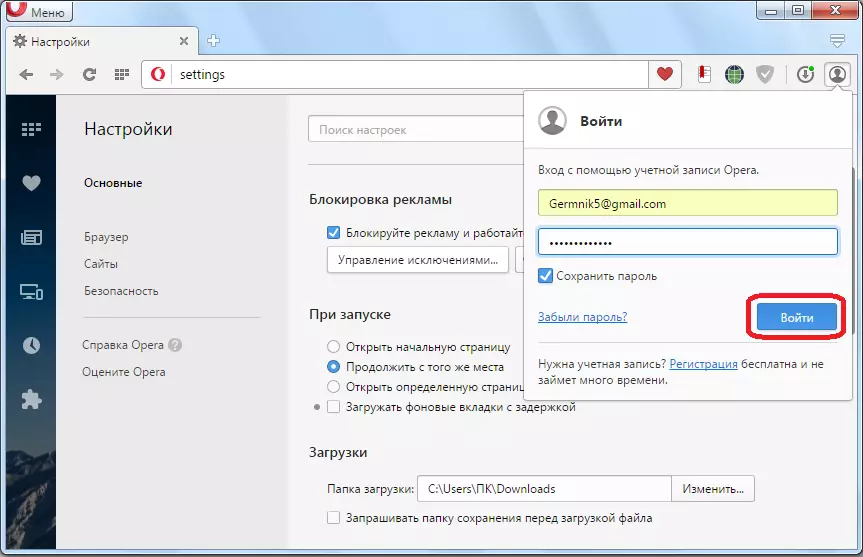
Đồng bộ hóa với kho lưu trữ dữ liệu từ xa xảy ra. Đó là, dấu trang, cài đặt, lịch sử của các trang đã truy cập, mật khẩu cho các trang web và dữ liệu khác được bổ sung trong trình duyệt đó được đặt trong kho lưu trữ. Đổi lại, thông tin từ trình duyệt được gửi đến bộ lưu trữ và cập nhật dữ liệu có sẵn ở đó.
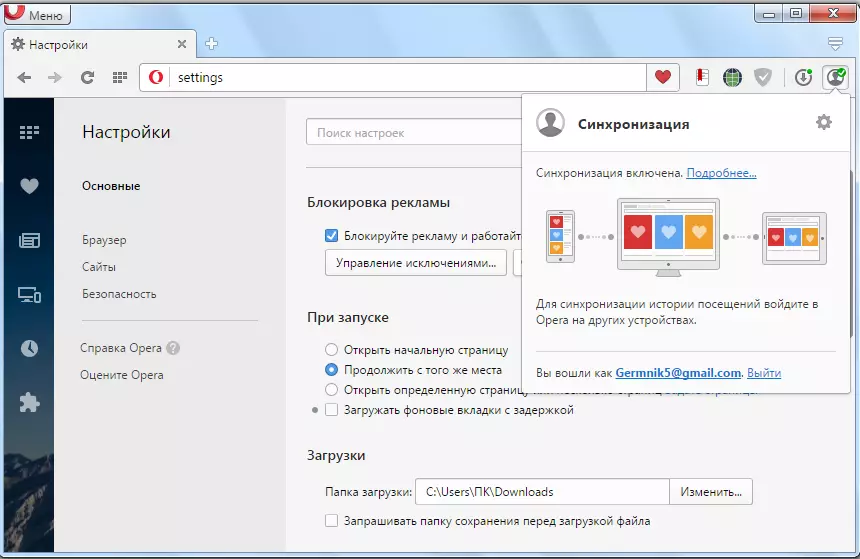
Cài đặt đồng bộ hóa
Ngoài ra, bạn có thể dành một số cài đặt đồng bộ hóa. Đối với điều này, bạn cần phải ở trong tài khoản của bạn. Chuyển đến menu trình duyệt và chọn mục "Cài đặt". Hoặc chúng tôi nhấn tổ hợp phím Alt + P.
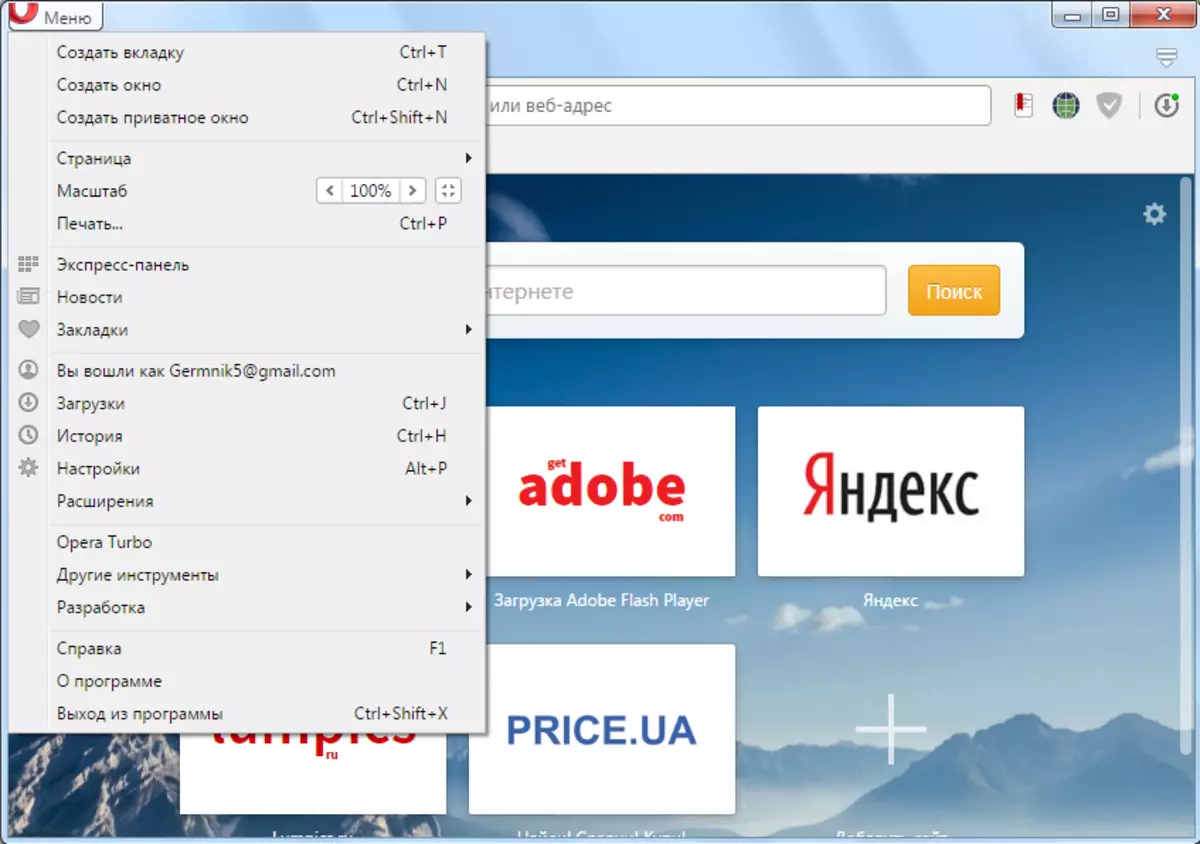
Trong cửa sổ Cài đặt mở, đi đến tiểu mục trình duyệt.
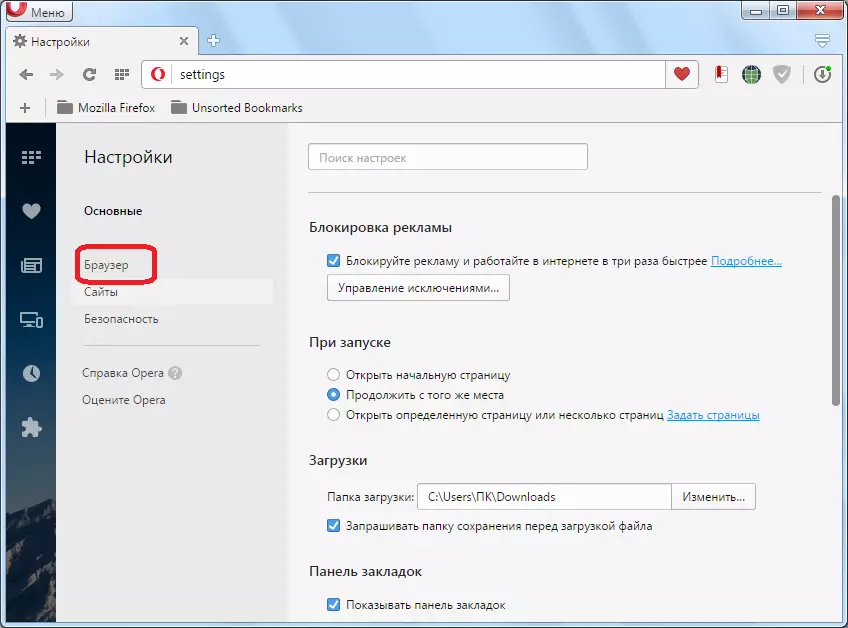
Tiếp theo, trong khối Cài đặt "Đồng bộ hóa", nhấp vào nút "Cài đặt nâng cao".
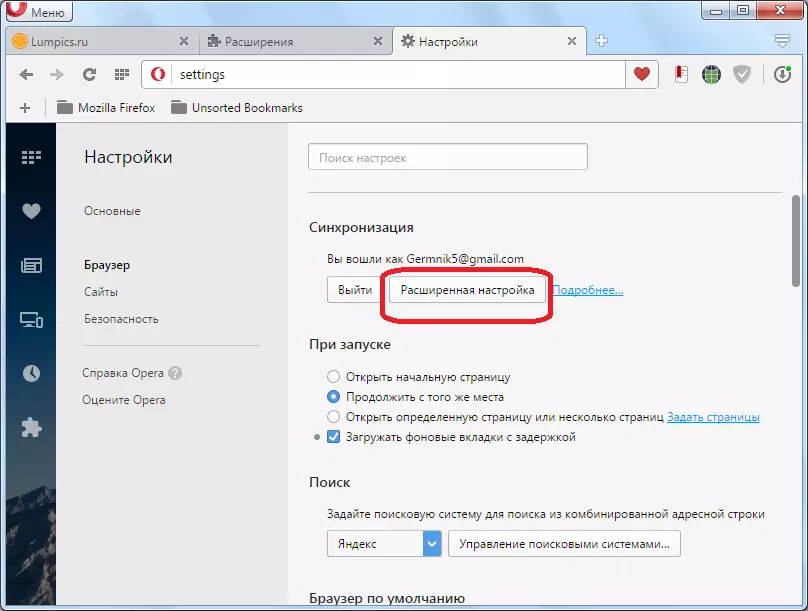
Trong cửa sổ mở ra, cài đặt đánh dấu vào một số vật phẩm nhất định, bạn có thể xác định dữ liệu nào sẽ được đồng bộ hóa: dấu trang, mở tab, cài đặt, mật khẩu, lịch sử. Theo mặc định, tất cả dữ liệu này được đồng bộ hóa, nhưng người dùng có thể vô hiệu hóa đồng bộ hóa của bất kỳ phần tử nào riêng biệt. Ngoài ra, bạn có thể ngay lập tức chọn mức mã hóa: chỉ mã hóa mật khẩu vào các trang web hoặc tất cả dữ liệu. Mặc định là tùy chọn đầu tiên. Khi tất cả các cài đặt được thực hiện, nhấp vào nút "OK".
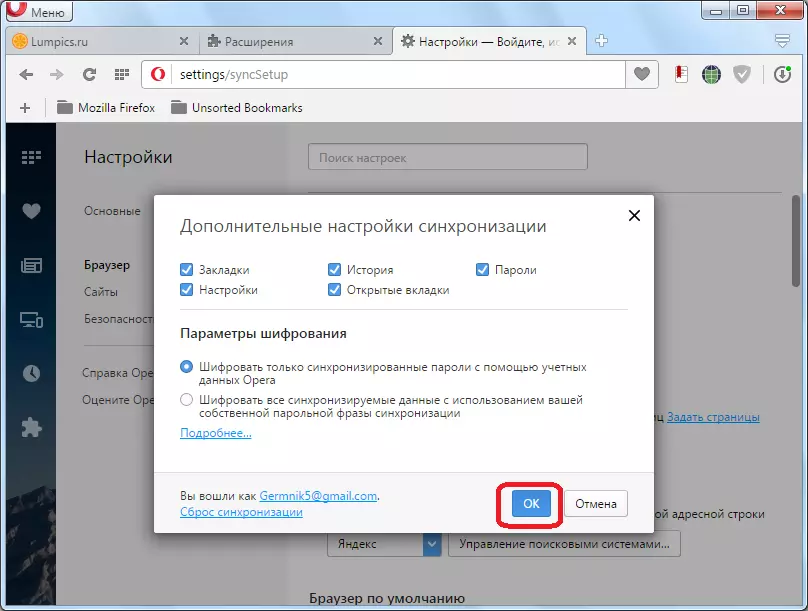
Như bạn có thể thấy, quy trình tạo tài khoản, cài đặt của nó và chính quy trình đồng bộ hóa, chỉ đơn giản là so với các dịch vụ tương tự khác. Điều này cho phép bạn có quyền truy cập thuận tiện vào tất cả dữ liệu Opera của mình từ bất cứ nơi nào có trình duyệt và Internet.
